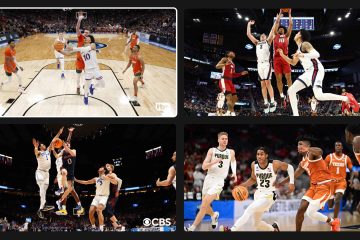¿Te gustan los accesos directos de aplicaciones en el escritorio de Windows PC y los extrañas en tu Mac? Si es así, este tutorial es para ti. Permítanos mostrarle formas rápidas de crear sus íconos de aplicaciones favoritas en el escritorio de Mac o en cualquier carpeta del Finder que desee.
![]()
¿Por qué querrías hacer esto?
Si llegaste a esta página a través de un búsqueda web, ya sabe por qué desea tener íconos de aplicaciones macOS en su escritorio. Pero para darte un poco de contexto, déjame decirte por qué las uso para algunas de mis aplicaciones más utilizadas.
Dock en Mac es genial. Pero como utilizo una MacBook Pro de 13 pulgadas, siempre mantengo el Dock oculto para obtener más área de pantalla para mis aplicaciones. Incluso he usado un comando de Terminal para desactivar las animaciones del Dock para que se muestre instantáneamente cuando llevo el puntero del mouse a la parte inferior de la pantalla.
Aún así, a veces, solo deseo mi más usado aplicaciones para estar en el escritorio. Para mí, es un poco más rápido y conveniente. De manera similar, al crear, cambiar el tamaño y comprimir imágenes para publicaciones de iDB, paso mucho tiempo en las carpetas de Descargas de Mac. También agregué el ícono de la aplicación Chrome aquí para su conveniencia si alguna vez lo necesito.
Ahora que tiene una idea, estos son los pasos para continuar y tener íconos de aplicaciones o accesos directos similares a Windows en el escritorio de Mac.
Cómo crear iconos de aplicaciones en el escritorio y las carpetas de Mac
La forma más fácil:
1) Abra Aplicaciones y asegúrese de que no ocupa toda la pantalla.
2) Arrastre una aplicación desde aquí al escritorio de Mac para crear su icono de acceso directo.
![]()
Método un poco más largo:
1) Vaya a la carpeta Aplicaciones .
2 ) Seleccione una aplicación y haga clic con el botón derecho en ella. Elija Crear alias .
![]()
3) Arrastre el acceso directo recién creado al escritorio de su Mac.
4) También puede arrástrelo a cualquier otra carpeta como Descargas, etc.
![]()
También puede utilizar este método para crear accesos directos para Descargas, Documentos y otras carpetas en el escritorio de Mac.
Después de ha arrastrado el icono de acceso directo, puede eliminar el acceso directo creado originalmente en la carpeta Aplicaciones (paso 2). Tenga en cuenta que incluso si no elimina este alias, no mostrará la misma aplicación dos veces en el Launchpad. Pero para mantener ordenada la carpeta de Aplicaciones, puede eliminarla.
Cuando ya no necesite el ícono de la aplicación en el escritorio de Mac u otra carpeta del Finder, simplemente haga clic con el botón derecho en el ícono de acceso directo y elija Mover a la Papelera . Esto solo eliminará el alias y no la aplicación real.
Mira a continuación :